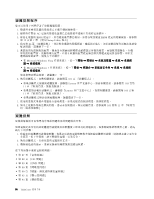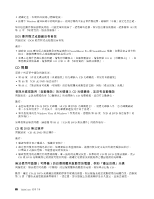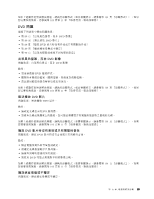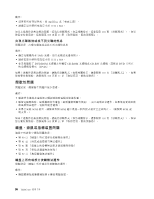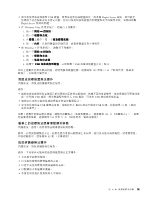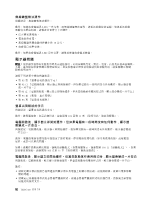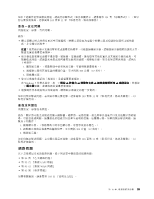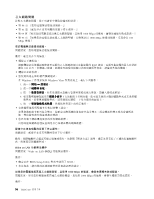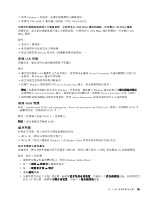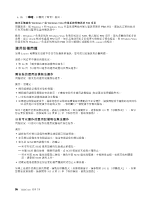Lenovo ThinkCentre M91 (Traditional Chinese) User guide - Page 103
指紋辨識器無法運作
 |
View all Lenovo ThinkCentre M91 manuals
Add to My Manuals
Save this manual to your list of manuals |
Page 103 highlights
USB Rapid Access Rapid Access • 在 Windows Vista 1 2 3 4 • 在 Windows 7 1 2 3 4. 按兩下 USB USB 103 頁第 11 USB USB USB USB BIOS USB 75 101 103 頁第 11 83 第 10 91

• 如果您使用加強效能型 USB 鍵盤,而無法運作的按鍵僅限於一或多個 Rapid Access 按鈕,則可能是
您停用了這些按鈕或尚未指定功能。您可以使用加強效能型自訂鍵盤程式中的說明系統,來協助診斷
Rapid Access 按鈕的問題。
• 在 Windows Vista 作業系統上,請執行下列動作:
1. 按一下
開始
➙
控制台
。
2. 按一下
硬體和音效
。
3. 在
鍵盤
主題中,按一下
檢查鍵盤狀態
。
4. 按一下
內容
,以取得鍵盤的詳細資訊,並查看鍵盤是否正常運作。
• 在 Windows 7 作業系統上,請執行下列動作:
1. 按一下
開始
➙
控制台
。
2. 按一下
硬體和音效
。
3. 按一下
裝置和印表機
。
4. 按兩下
USB
USB
USB
USB 加強效能型鍵盤
。立即啟動「USB 加強效能鍵盤自訂」程式。
如果上述動作仍無法解決問題,請將電腦及鍵盤送修。請參閱第 103 頁第 11 章
『
取得資訊、協助及
服務
』
,以取得詳細資料。
滑鼠或指標裝置無法運作
問題狀況:滑鼠或指標裝置無法運作。
動作:
• 請確定滑鼠或指標裝置接線已確實連接到正確的電腦接頭。依據不同的滑鼠類型,滑鼠連接線可連接到滑
鼠、序列或 USB 接頭。部分鍵盤配有整合式 USB 接頭,可用於 USB 滑鼠或指標裝置。
• 請確定已正確安裝滑鼠或指標裝置的裝置驅動程式。
•如果您使用的是 USB 鍵盤或滑鼠,請確認已在 BIOS 設定中啟用 USB 接頭。請參閱第 75 頁
『
啟用
或停用裝置
』
。
如果上述動作仍無法解決問題,請執行診斷程式(如需相關指示,請參閱第 101 頁
『
診斷程式
』
)。如果
您需要技術協助,請參閱第 103 頁第 11 章
『
取得資訊、協助及服務
』
。
螢幕上的指標無法跟著滑鼠順利移動
問題狀況:螢幕上的指標無法跟著滑鼠順利移動。
動作:若滑鼠指標飄忽不定,通常是因為滑鼠內部滾球上有灰塵、油污及其他污染物堆積。請清潔滑鼠。
如需相關指示,請參閱第 83 頁
『
光學滑鼠
』
。
指紋辨識器無法運作
問題狀況:指紋辨識器無法運作。
動作:下列原因可能會使指紋辨識器無法正常運作:
• 末正確登記您的指紋。
• 以尖銳的硬物刮擦辨識器的表面。
• 以指甲或任何硬物刮劃辨識器的表面。
• 以骯髒的手指碰觸辨識器。
• 手指表面與您註冊指紋時大不相同。
第 10 章. 疑難排解與診斷
91
91
91
91